Win11没有弹出u盘选项怎么办?Win11系统u盘无法弹出解决方法
Win11没有弹出u盘选项怎么办?有用户在电脑上连接u盘使用完毕之后,在底部状态栏上却没有弹出u盘的选择项,导致u盘无法安全弹出。我们使用完u盘的时候需要进行u盘弹出操作,直接拔出u盘可能会造成u盘的损坏。那么如何解决Win11没有弹出u盘选项的问题呢?来看看以下的解决方法吧。
解决方法:
1、按【Ctrl + Alt + Del】组合键,调出锁定界面,点击【任务管理器】。
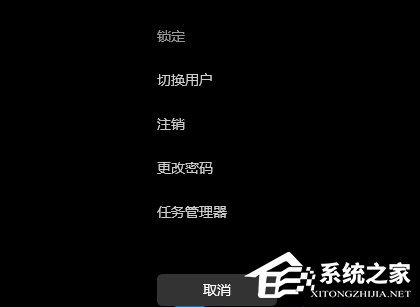
2、任务管理器窗口,点击左下角的【详细信息】,可以切换到详细信息界面,默认显示进程选项卡,往下找到【Windows 资源管理器进程】。

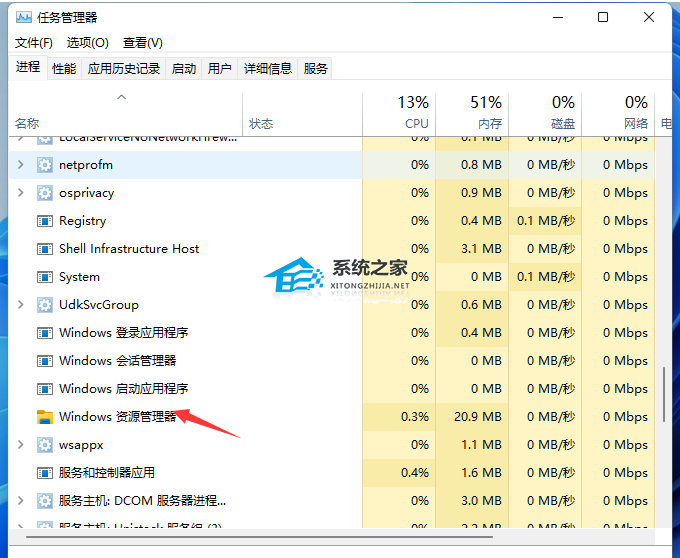
3、任务管理器窗口,选择【Windows 资源管理器进程】,点击右下角的【重新启动】,即可重启Windows 资源管理器,这其实是Windows 资源管理器进程explorer.exe结束后,又重新启动的过程。
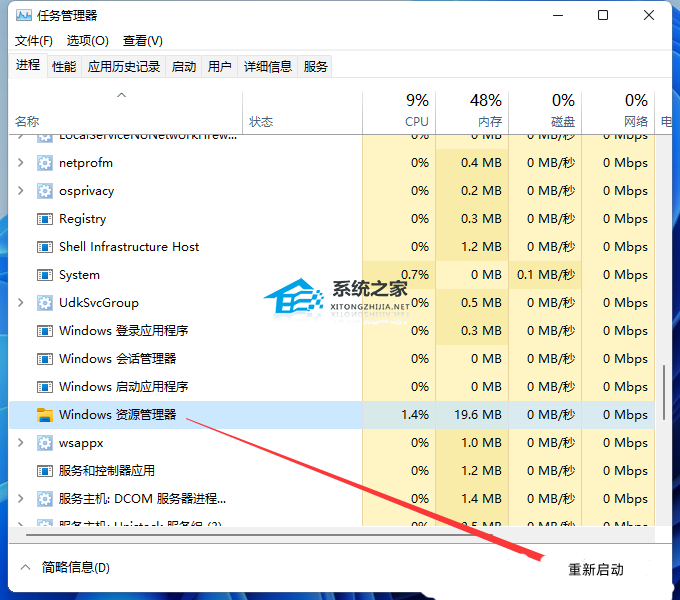
以上就是Windows教程网小编为你带来的关于“Win11没有弹出u盘选项怎么办?”的解决方法了,希望可以解决你的问题,感谢您的阅读,更多精彩内容请关注Windows教程网官网。



